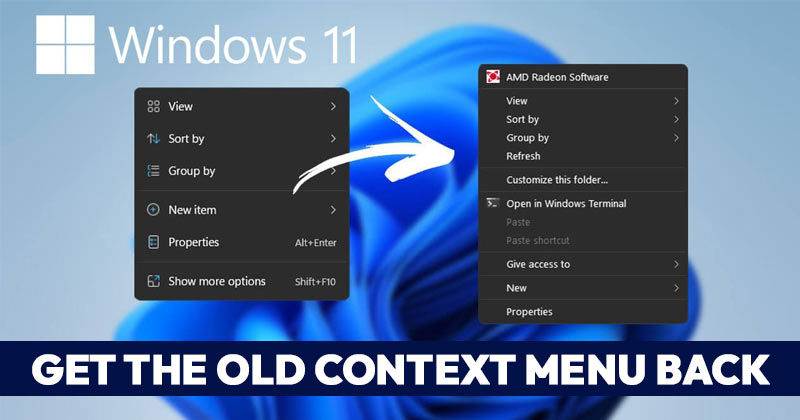A GoDaddy évek óta kínál internetes domain regisztrációs szolgáltatásokat. Bármilyen nagyszerű is a szolgáltatás, úgy dönthet, hogy ideje lemondani előfizetését. Ennek oka lehet, hogy már nincs szüksége webtárhelyre, vagy készen áll arra, hogy másik szolgáltatóhoz lépjen. Ebben a cikkben a GoDaddy-fiók törlésével foglalkozunk. Megvizsgáljuk azt is, hogyan lehet lemondani a platformon esetlegesen meglévő termékelőfizetéseit.

Termékek törlése GoDaddy-fiókból
Ha törölni szeretné GoDaddy-fiókját, először törölnie kell az összes terméket, amelyre előfizetett a platformon. Ezután 24 órát kell várnia, mielőtt véglegesen deaktiválja fiókját. Ezért azzal kezdjük, hogy megvizsgáljuk, hogyan távolíthatjuk el ezeket a másodlagos fiókokat.
A GoDaddy e-mail fiók cseréje
A GoDaddy lehetővé teszi a domain nevének megfelelő professzionális e-mail fiókok létrehozását. Erősítik a márka jelenlétét és erősítik az ügyfelek bizalmát. Ha készen áll GoDaddy e-mail fiókjának megszüntetésére, ezek a lépések végigvezetik a folyamaton.
- Jelentkezzen be GoDaddy-fiókjába, és lépjen a „Fiókbeállítások” fülre.

- Lépjen a „Profilom” oldalra.

- Érintse meg a képernyő jobb oldalán található „Szerkesztés” lehetőséget.

- Görgessen az Ön által megadott e-mail címhez.

- Írja be az új e-mail címét, és mentse el.

A GoDaddy e-mail fiókja most lecserélődik. A GoDaddy megerősítő üzenetet küld Önnek, amely tájékoztatja Önt a folyamat sikerességéről.
Ne feledje, hogy az e-mail fiók törlése azt jelenti, hogy többé nem fog hozzáférni a tárolt üzenetekhez. Az e-mail-cím cseréje azonban nem szabadul meg a fiókhoz társított domaintől.
A GoDaddy domain fiók törlése
A tartományok jelentik a GoDaddy platform fókuszpontját. Az egyik törlése viszonylag egyszerű. Az alábbiakban vázolt módszer végigvezeti Önt, hogyan kell ezt megtenni.
- Nyissa meg GoDaddy-fiókját, és lépjen a „Domains” oldalra.

- Érintse meg a „Kezelés” lehetőséget a kiválasztott domainen.

- Görgessen le a „További beállítások” elemhez.

- A fiókok eltávolításához nyomja meg a „Domain törlése” gombot.

- Kattintson az „Igen, hozzájárulok a kiválasztott domainek törléséhez” feliratú négyzetre.

- Nyomja meg a „Tovább” gombot a folyamat befejezéséhez.

A domainjeit töröltük a GoDaddy szolgáltatásból. A domainhez társított webhelyek többé nem érhetők el az adott webcím használatával.
Hogyan lehet törölni a GoDaddy domain háttérrendelését és megfigyelését
A GoDaddy egy utólagos megrendelési szolgáltatást biztosít, amely lehetővé teszi egy jelenleg használatban lévő domain megvásárlását. A platform figyeli a regisztrált domaint, és lefoglalja, amint elérhetővé válik. Ez nem mindig jelenti azt, hogy Ön megkapja a domain nevet, mivel a jelenlegi felhasználó dönthet úgy, hogy megújítja a regisztrációt. Ha vannak olyan domainnevek, amelyekre kíváncsi, de meggondolta magát, a következőképpen törölheti a GoDaddy utólagos megrendelési és figyelési szolgáltatást.
- Jelentkezzen be a GoDaddy szolgáltatásba, és lépjen a „Domains” oldalra.

- Nyomja meg a „Buy & Sell” gombot, és válassza ki a „Backkorders and Monitoring” pontot a legördülő menüből.

- Jelölje be a jelölőnégyzetet azon domain mellett, amelynek figyelését le szeretné állítani.
- Koppintson a „Kijelöltek eltávolítása” elemre, majd kattintson a „Hátsó rendelések és figyelés eltávolítása” mezőre.
- Nyomja meg az „OK” gombot a folyamat befejezéséhez, majd ismét az „OK” gombot a felugró megerősítő üzenetben.
A GoDaddy ezentúl leállítja a korábban érdekelt domainnév figyelését.
A GoDaddy Domain Protection Plan törlése
A GoDaddy alapvető szintű védelmet biztosít a platformján tárolt tartományok számára. A webhelytulajdonosok további domainvédelemre is feliratkozhatnak, amely fokozza az online biztonságot. A program biztonságosan és hozzáférhetetlenné teszi a személyes adatokat. Rosszindulatú programokat is keres, védelmet kínálva a hackerekkel és más online fenyegetésekkel szemben. Kövesse az itt látható lépéseket a GoDaddy domain védelmének törléséhez.
- Jelentkezzen be a GoDaddy szolgáltatásba, és lépjen a „Domain Control Center” oldalra.
- Nyomja meg az „Összes kijelölése” gombot, hogy bejelölje a platformon található összes domain jelölőnégyzetét.

- Koppintson a „Tulajdonjog” elemre, majd a „Privacy Protection downgrade” elemre.

- Kattintson a „Nincs adatvédelem”, majd a „Megerősítés” gombra.
- Jelölje be az „Igen, hozzájárulok a kiválasztott domain védelmének eltávolításához” jelölőnégyzetet.
- Nyomja meg a „Folytatás” gombot, és folytassa a személyazonosság-ellenőrzési folyamattal.
A GoDaddy értesítést küld Önnek, amely tájékoztatja Önt, hogy a folyamat sikeresen befejeződött.
A GoDaddy bejövő tartományátvitel törlése
Más platformokon tárolt domaineket is átvihet a GoDaddy szolgáltatásba. A folyamat körülbelül 5-7 napig tart. Ha ezen az időszakon belül törli GoDaddy-fiókját, akkor a bejövő domainátvitelt is törölnie kell. Nézze meg, hogyan kell ezt megtenni.
- Nyissa meg a GoDaddy-t, és nyissa meg a „Domain Control Center”-t.
- Koppintson a „Domainek”, majd az „Átvitelek” elemre.
- Kattintson az „Összes kiválasztása” gombra az összes domain átvitelre való megjelöléséhez.
- Nyomja meg a „Cancel Transfer” gombot a lista tetején.
- A megjelenő felugró üzenetben nyomja meg ismét a „Cancel Transfer” gombot.
Megjelenik egy megerősítő üzenet, amely tájékoztatja Önt, hogy a domain átvitelt törölték.
A GoDaddy SSL-tanúsítvány törlése
Az SSL-tanúsítvány egy digitális dokumentum, amely biztosítja a kommunikációt a webhely és a szerverei között. Megvédi az adatokat, és tudatja a webhely látogatóival, hogy a platform használata biztonságos. A GoDaddy előfizetéses szolgáltatásként kínálja az SSL-tanúsítványt. Így törölheti.
- Jelentkezzen be a GoDaddy szolgáltatásba, és lépjen a Termék oldalra.
- Nyomja meg az „SSL-tanúsítvány”, majd a mellette lévő „Kezelés” gombot.
- Kattintson a „Tanúsítvány részletei”, majd az Állapot melletti „Visszavonás” gombra.
- A megjelenő legördülő menüből válassza ki a tanúsítvány visszavonásának okát.
- A folyamat befejezéséhez nyomja meg a „Tanúsítvány visszavonása” gombot.
SSL-tanúsítványa most visszavonásra kerül.
A GoDaddy Mobile App Store vásárlás törlése
A GoDaddy kompatibilis a Google Play Store-ban vagy az Apple App Store-ban elérhető néhány alkalmazással. Ha szeretné lemondani ezeket az alkalmazás-előfizetéseket, kövesse az alábbi lépéseket.
- Nyissa meg GoDaddy-fiókját, és lépjen a „Megújítások és számlázás” részhez.

- Jelölje be az összes elérhető terméket.

- Kattintson a „Tömeges műveletek” elemre.

- Ezután érintse meg a „Megújítás megszakítása” lehetőséget.

- Nyomja meg a „Termék törlése” gombot a megjelenő felugró üzenetben.

- Kattintson az „Igen, törölni akarom” gombra, miután megkapta az e-mailt.

- Nyomja meg az „E-mail küldése” gombot.

Mostantól minden alkalmazásvásárlását és előfizetését töröljük.
Ingyenes GoDaddy-fiók törlése
A GoDaddy csak akkor engedi meg a fiók törlését, ha az összes termékelőfizetést törölték. Miután ez a folyamat befejeződött, 24 órát kell várnia, mielőtt folytathatja fiókja deaktiválását. Így lehet kilépni a platformról.
- Jelentkezzen be a GoDaddy szolgáltatásba, és lépjen a „Fiókbeállítások” elemre.

- Válassza a „Kapcsolatfelvételi beállítások” oldalt.

- Görgessen a „Fiók” részhez.

- Nyomja meg a képernyő jobb oldalán található „Szerkesztés” gombot.

- A „Megerősítés” részben jelölje be a „Megértettem, hogy ez a művelet nem vonható vissza” négyzetet.

- Kattintson a „Fiók bezárása” gombra a művelet megerősítéséhez.

A GoDaddy értesítést küld Önnek arról, hogy fiókját véglegesen törölték.
Az út vége
A GoDaddy-fiók törlése meglehetősen egyszerű folyamat. Függetlenül attól, hogy egy másik webtárhely-platformra szeretne költözni, vagy már nincs szüksége a szolgáltatásaikra, egyszerűen leállíthatja GoDaddy-fiókját. Ez az útmutató megmutatja, hogyan kell ezt megtenni. Tartalmaz minden olyan információt, amelyre szüksége van a kapcsolódó GoDaddy-termékek törléséhez.
Törölte a GoDaddy-fiókját? Milyen volt számodra a folyamat? Tudassa velünk az alábbi megjegyzések részben.